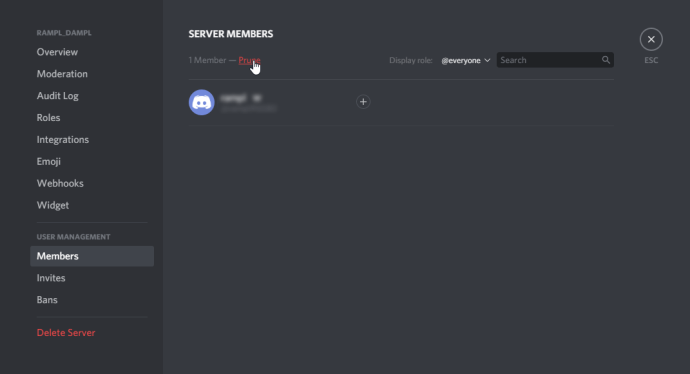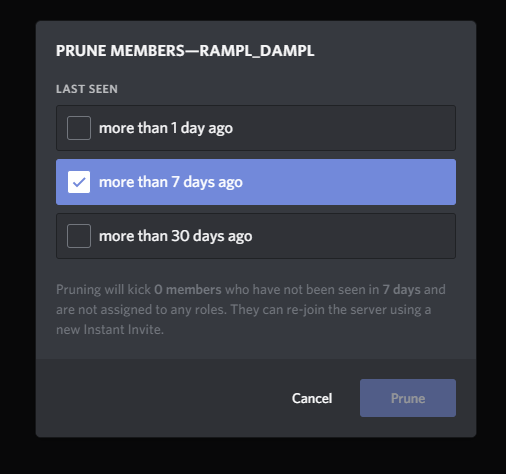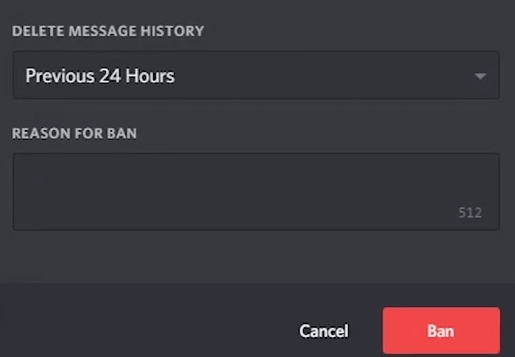Discord sa stal obľúbeným komunikačným prostriedkom pre online hráčov. Vyplnilo to medzeru, keď žiadna iná online služba neposkytovala bezplatnú komunikáciu, či už vo forme textu, hlasu, videa alebo obrázka. Iste, existoval Skype, ktorý bol príliš núdzny a agresívny. Spotrebovalo to veľa pamäte RAM a dosť zvýšilo latenciu hráčov v hre. Pravdupovediac, Skype nebol nikdy určený na to, aby ho používali hráči.

Discord je zadarmo a podľa toho, ako to vyzerá, tu zostane. Rovnako ako iné platformy, nie je bez otravných, toxických alebo vyslovene hrubých komentárov od ostatných. Môžete si vytvoriť svoj vlastný server alebo sa pripojiť k inému. Každý server má svoju vlastnú sadu pravidiel nastavenú vlastníkom a správcom servera.
Ak ostatní používatelia porušujú pravidlá vášho servera alebo vám jednoducho lezú na nervy, ako to riešite? Našťastie im môžete dať topánku, alebo ak prekročia hranicu, udrieť ich zákazovým kladivom.
Bude nakopnutý používateľ vedieť, že som ich zakázal?
je to logická otázka. Možno nebudete chcieť zraniť pocity danej osoby a pravdepodobne nebudete chcieť, aby sa pripojila späť na váš server pod iným používateľským menom, len čo si uvedomí, že bola spustená.
Našťastie Discord neupozorňuje ostatných používateľov, keď boli zakázaní alebo spustení. Ešte lepšie je, že nebudú vedieť, KTO ich kopol. Tento posledný kúsok je obzvlášť výhodný pre servery s viacerými správcami.
Teraz to, že nedostanú upozornenie, neznamená, že nebudú vedieť, že ich vyhodili. Server úplne zmizne zo zoznamu serverov po tom, čo boli vyhodení. Takže je to stále zrejmé. Nižšie sa tomu budeme venovať trochu podrobnejšie, ale najprv si preštudujme, ako niekomu zakázať prístup a ako by sa mohol potenciálne nepozorovane dostať späť na váš server.
Ako nakopnúť, zakázať alebo orezať používateľov na Discord
Byť vlastníkom alebo moderátorom discord servera môže byť niekedy veľmi náročné. Keďže Discord je zadarmo, môžete mať viacero účtov a prepínať medzi nimi, koľko chcete. To umožňuje niektorým otravným ľuďom byť skutočne otravní a ťažko sa s nimi vysporiadať.
Ako niekoho nakopnúť alebo naštartovať:
- Otvorte Discord v telefóne alebo v prehliadači počítača.
- Prejdite na požadovaný server pomocou bočného panela vľavo.
- Vyberte kanál, z ktorého chcete niekoho vyhodiť.
- Nájdite ich používateľské meno buď na paneli vpravo, alebo manuálne vyhľadajte v histórii správ kanála.
- Kliknite pravým tlačidlom myši na ich meno a zobrazí sa rozbaľovacia ponuka.
- V dolnej časti zoznamu vyberte možnosť Kick „username“.
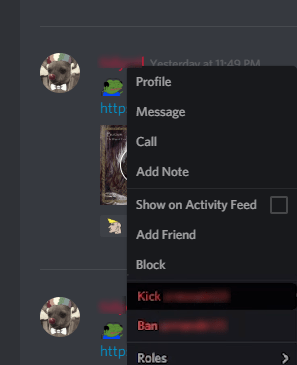
Poznámka: Kopnúť niekoho nie je trvalé riešenie. Tento používateľ sa môže jednoducho znova pripojiť k vášmu serveru, ak je verejný alebo ak mu niekto, kto je už na serveri, pošle novú pozvánku.
Ako hromadne kopať alebo orezávať ľudí:
- Ak je váš server príliš veľký a existuje veľa neaktívnych používateľov, ktorí sa nejaký čas neprihlásili, môžete ich orezať.
- Otvorte nastavenia servera umiestnené v ľavom hornom rohu.
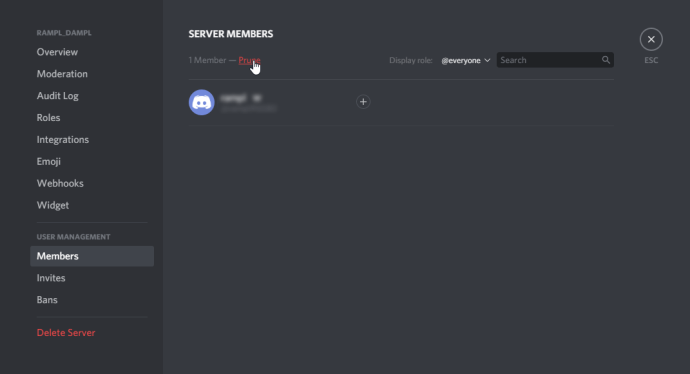
- Na pravej strane uvidíte zoznam členov a roly, ktoré ste im priradili. Nad týmto zoznamom je možnosť Prune.
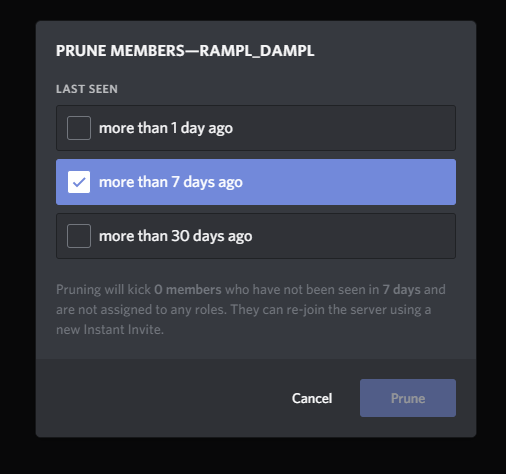
- Vyberte si čas, počas ktorého museli zostať neaktívne, aby sa spustili. Môže to byť jeden, sedem alebo tridsať dní. Uvidíte počet používateľov, ktorí budú v každom prípade vyhodení.
- Toto nespustí hráčov, ktorí už majú priradené roly na serveri.
Ako zakázať používateľovi Discord:
- Ak chcete niekomu zakázať prístup na Discord, postupujte podľa predchádzajúcich krokov, ale namiesto Kick vyberte možnosť Zakázať „používateľské meno“.
- Zobrazí sa okno s ďalšími možnosťami.
- Môžete sa rozhodnúť odstrániť správy tohto používateľa na kanáli na rôzne dlhé časy. Ide o šetrič reálneho času, pretože ich nebudete musieť odstraňovať ručne.
- Môžete im tiež oznámiť dôvod, prečo boli zakázané. Toto je však voliteľné.
- Po dokončení potvrďte stlačením tlačidla Zakázať.
- Keď je používateľovi zakázaný prístup, na váš server sa už nikto nevráti, t. j. zákaz je trvalý.
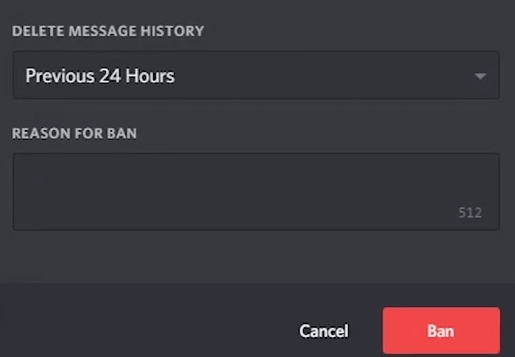
Ako zrušiť zákaz prístupu používateľa Discord:
- V prípade, že zmeníte názor a rozhodnete sa niekomu odpustiť, vždy ho môžete zrušiť.
- Prístup k nastaveniam servera nájdete v ľavom hornom rohu nad všetkými vašimi kanálmi.
- Zobrazí sa rozbaľovacia ponuka so zákazmi v spodnej časti zoznamu.
- Uvidíte chronologický zoznam so všetkými používateľmi, ktorých ste predtým zakázali.
- Keď kliknete na niekoho používateľské meno, zobrazí sa vám dôvod, prečo ste mu zakázali prístup, a možnosť odvolať tento zákaz. Kliknite na tlačidlo „Zrušiť zákaz“ a používateľ sa bude môcť znova pripojiť k vášmu serveru.
Poznámka: Sekcia „Dôvody zakázania“ je užitočným nástrojom, najmä pre väčšie servery, kde je niekoľko správcov. Iní správcovia alebo vlastník servera môžu zákaz odvolať, ak si myslia, že trest bol príliš extrémny alebo z hlúpeho dôvodu.
Čo sa stane, keď do niekoho kopneš alebo ho nakopneš
Vykopnutie ľudí z vášho servera môže zraniť ich city, ak si to všimnú. Neexistuje žiadne upozornenie, ktoré by používateľov Discordu upozorňovalo na to, že boli odstránení zo servera. Môžu vidieť iba server, ktorý chýba v ich zozname serverov.
Používatelia, ktorí boli vyhodení, sa môžu znova pripojiť, ak je váš server verejný alebo ak dostanú novú pozvánku, aby sa vrátili. To je obzvlášť dobré pre používateľov, ktorí sú v procese prerezávania. Dostanú druhú šancu, ak neurobili nič zlé. Zákaz je trvalým riešením pre používateľov, ktorých priestupky sú príliš závažné na to, aby ich bolo možné prehliadnuť.
Bohužiaľ, Discord používa IP adresy na zákazy, takže je možné, že člen môže zákaz obísť. Budete mať možnosť nahlásiť konkrétneho používateľa za porušenie podmienok používania Discordu. Ak sa prehrešky zistia ako závažné a podložené, používateľ dostane úplný zákaz používať Discord.
Ak potrebujete trochu pomôcť s moderovaním serverov, vždy si môžete nainštalovať robota.
Dyno Bot pre banovanie používateľov
Roboty sú neuveriteľne užitočné pri správe vášho servera Discord. Od nastavenia rolí až po odstraňovanie správ je Dyno Bot jedným z najuniverzálnejších Discord Bot. Dyno vám dokonca môže pomôcť s nepríjemnou úlohou zabanovať ostatných členov na vašom serveri.

Pomocou správnych príkazov moderátora vám tento robot umožňuje:
- Nakopnúť člena
- Zakázať členovi
- Zakázať niekomu prístup a uložiť jeho správy (toto je celkom pekné, ak budete v budúcnosti potrebovať niekoho nahlásiť)
- Stlmiť a zrušiť stlmenie ostatných používateľov – Ak je niekto trochu neposlušný, ale vo všeobecnosti sa vám jeho spoločnosť páči, môžete ho stlmiť.
- Upozorniť používateľa – preventívna sankcia, povedzte svojmu členovi, že jeho správanie je neprijateľné. Používateľa môžete tiež „zrušiť varovanie“.
- Zakázať prístup niekomu, kto nie je na serveri – na to budete potrebovať jeho používateľské meno.
Ak hľadáte ďalšiu pomoc so svojím Discord Serverom, môžete si nainštalovať Dyno Bot na server podľa vlastného výberu tak, že navštívite webovú stránku a budete postupovať podľa sprievodcov na obrazovke.